
Како створити виртуални диск заштићен лозинком за рад са тајним подацима
***
Дакле, пријатељи, виртуални диск заштићен лозинком за чување тајних датотека на рачунару. Ова метода има пуно могућности - чување података у облачним сервисима, локално складиштење на рачунару у мапама заштићеним лозинком, на уклоњивим медијима са закључавањем хардверске лозинке, коришћењем механизама за шифровање софтверских података, посебно стандардног БитЛоцкер-а. Ако желите да сакријете информације од деце или неискусних корисника, можете се обратити једноставним методама, попут брисања слова погона у програму Виндовс Диск Манагемент. И повежите писмо само док радите са таквим диском. Или можете да креирате виртуелни ВХД диск посебно за чување тајних података помоћу Виндовс алата, повежете га да се приказује у систему током трајања рада са подацима, а затим га искључите. Сама ВХД датотека може се сакрити негде даље. Могуће је чак и коришћење БитЛоцкер шифрирања у монтираном стању ВХД уређаја, слично као што је то случај са редовним партицијама и уклоњивим медијима. Међутим, БитЛоцкер има такав недостатак као што је немогућност коришћења ове технологије за шифровање података у издањима Виндовс Хоме. Узгред, на нашој веб локацији имамо приручник за рад са програмом шифрирања ТруеЦрипт треће стране. Ово је врло озбиљна програмлина која помоћу различитих алгоритама шифрира физички медиј за похрану података, укључујући Виндовс Ц партицију, а такође може креирати скривене виртуалне дискове за складиштење података. Програм СафеХоусе Екплорер предложен за разматрање аналоган је ТруеЦрипт-у, који је мање осетљив у погледу могућности, али је лакши за учење и употребу. А можда је погодније за почетнике или само за кућну употребу.О СафеХоусе Екплорер-у
СафеХоусе Екплорер нуди рад само са виртуелним дисковима заштићеним лозинком креираним и монтираним помоћу самог програма. У монтираном облику, такви виртуелни дискови се приказују у програму Виндовс Екплорер и управитељима датотека, а са њима можете радити као и са обичним физичким партицијама или медијима. Када затворите програм, они нестају из система, а једини доказ њиховог постојања су датотеке типа „.сдск“ - директно датотеке ових виртуелних дискова. СафеХоусе Екплорер не нуди избор многих алгоритама за шифровање, програм нуди само један подразумевани алгоритам - поуздану 256-битну шифрирање Твофисх. Као што је већ поменуто, СафеХоусе Екплорер је бесплатан производ, можете га преузети на званичном веб сајту:
хттп://ввв.сафехоусесофтваре.цом/СафеХоусеЕкплорер.аспк
Сада погледајмо принцип рада и карактеристике програма.
Креирајте виртуелни диск
Покрените СафеХоусе Екплорер. Програм је без руске подршке, али је прилично минималистички, тако да мислим да се ви, пријатељи, нећете изгубити. Минималистички СафеХоусе Екплорер је примитивни менаџер датотека као што је Екплорер, подељен на два панела. Активни виртуални дискови биће приказани с лијеве стране, њихов садржај с десне стране. Па, и за разлику од уобичајеног управитеља датотека, програм је опремљен функцијама за креирање и управљање виртуелним дисковима. Креирајмо прво. Кликните на "Нев Волуме".
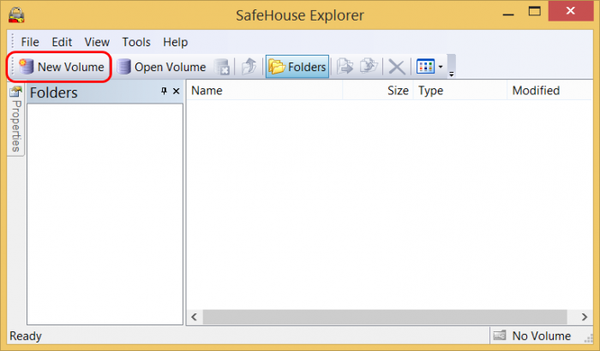
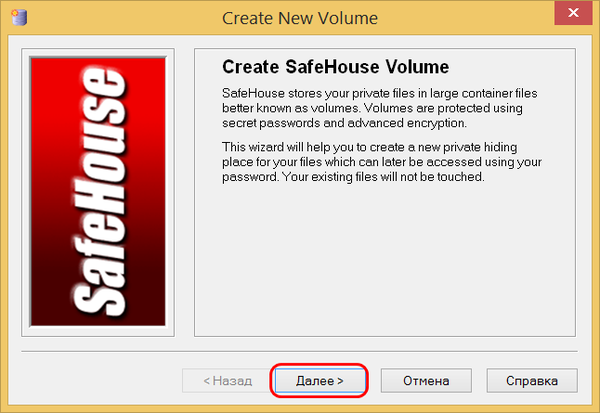
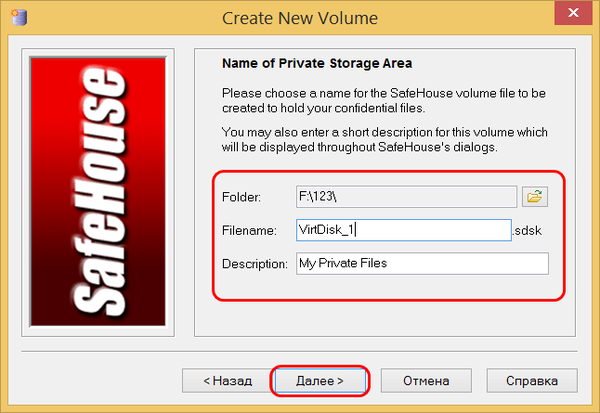
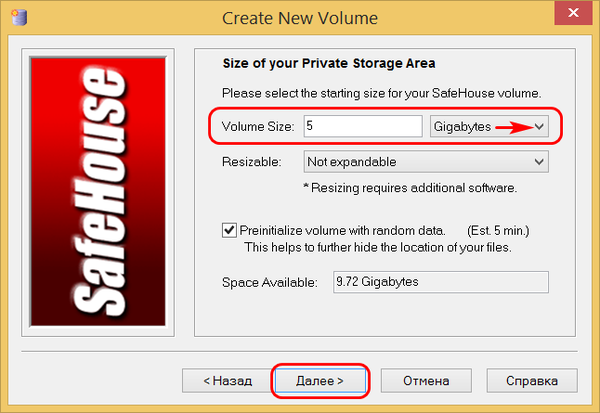
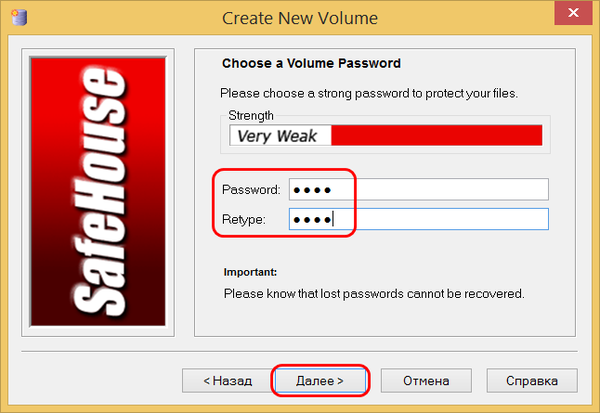
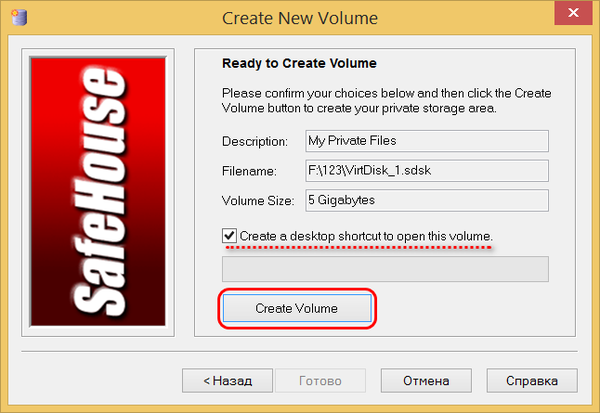
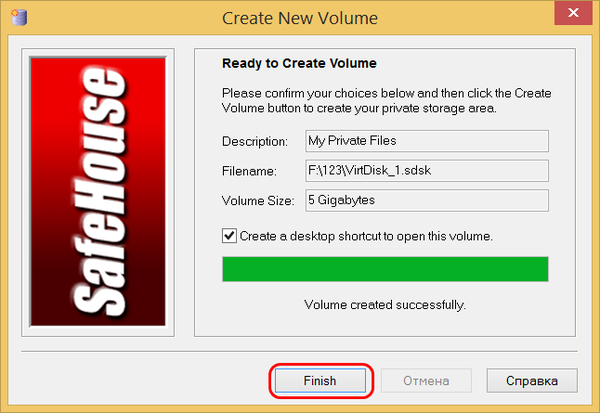
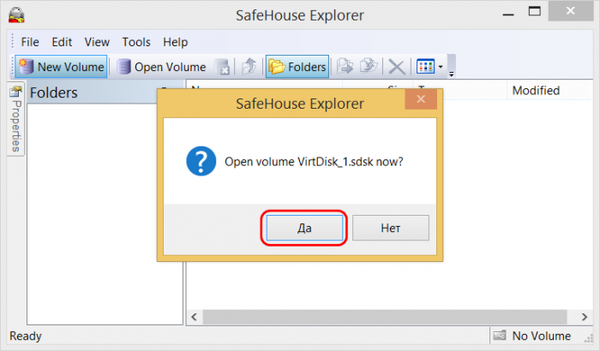
Рад са виртуалним диском
Тако долази до примарне монтаже виртуалног диска. Како то монтирати у будућности? Да бисте то учинили, довољно је да покренете пречицу или на радној површини. Или у прозору покренутог програма СафеХоусе Екплорер отворите датотеку ".сдск".
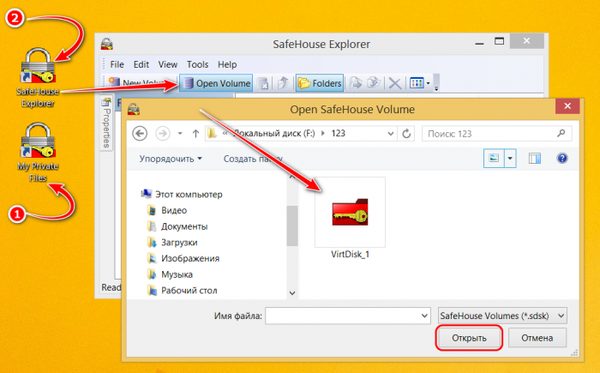
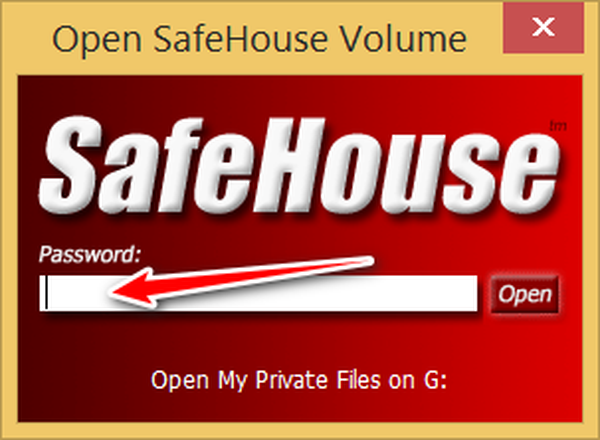
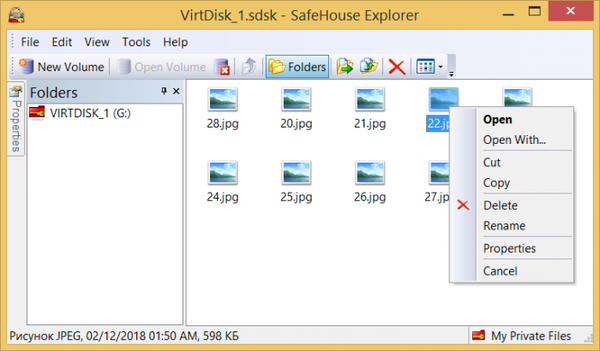
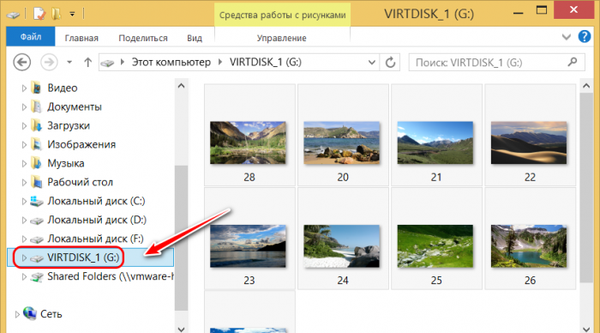
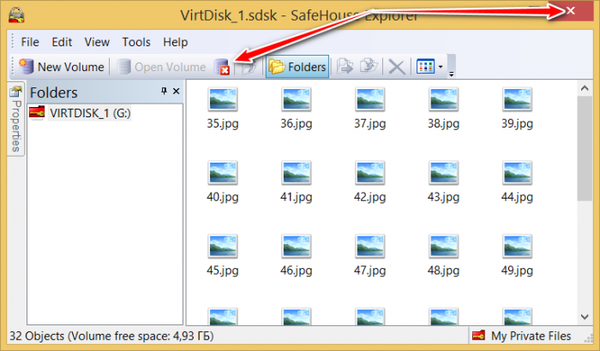
Промените систем датотека
СафеХоусе Екплорер има прилично једноставан корак по корак поступак креирања виртуелног диска. А програм подразумевано поставља тип датотечног система - ФАТ32. Ово је ограничени систем датотека, не дозвољава вам да чувате датотеке тежине веће од 4 ГБ.
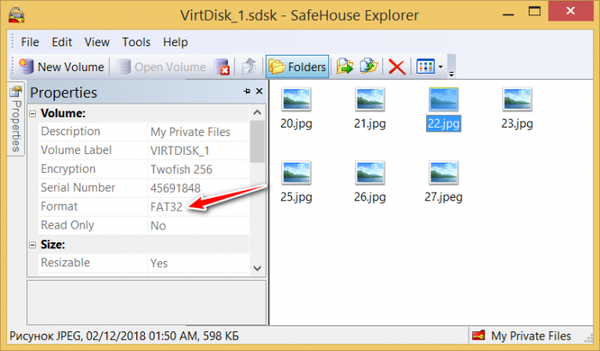
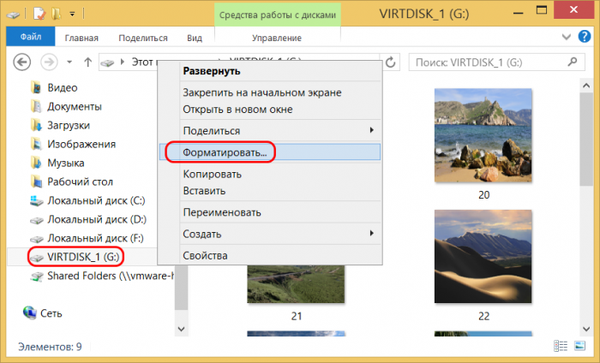
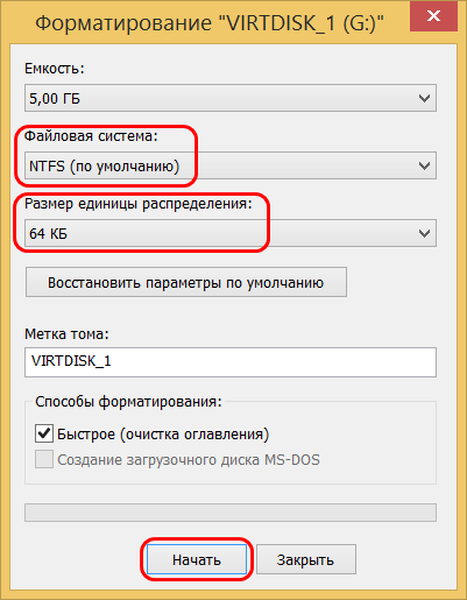
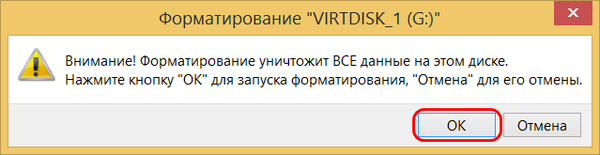
Самораспакујући виртуелни диск
Виртуелни дискови креирани од стране СафеХоусе Екплорер-а доступни су само у Виндовс окружењу и само ако је програм инсталиран и покренут. Али ако је потребно, виртуелни диск може се отворити у ЛивеДиск окружењу, под условом да је заснован на ВинПЕ. Виртуелни дискови тежине до 3 ГБ могу се спајати у ЕКСЕ датотеку која се само распакује. И радите с њима у ЛивеДиск окружењу или са флеш погона на другом рачунару. Али ова метода дозвољава приступ садржају виртуелног диска у програму Екплорер Екплорер СафеХоусе; овај метод не монтира диск у систем. Да бисте креирали ЕКСЕ датотеку која се самораспакује у менију „Алати“, изаберите „Направите волумен самораспакирања ...“. Успут, током ове операције обрађени виртуални диск мора бити искључен.
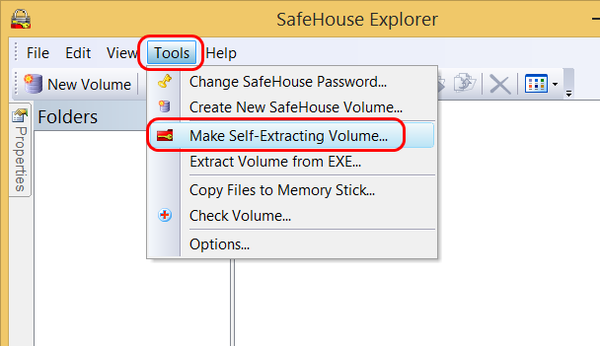
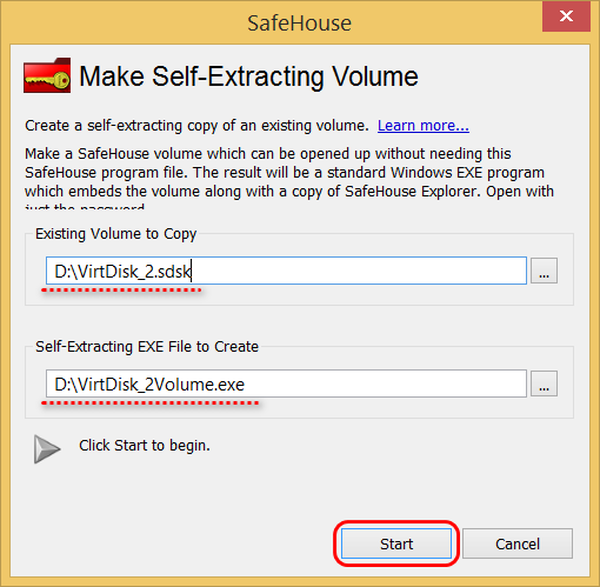
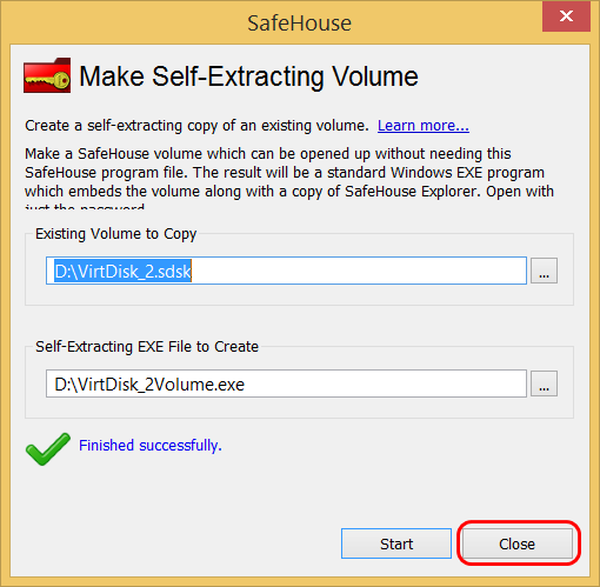
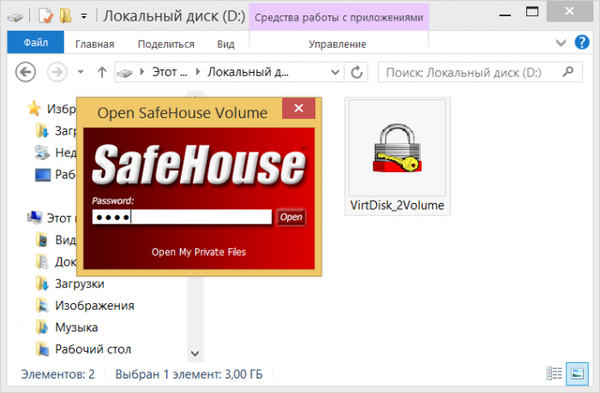
***
Ево овако једноставног, али корисног програма СафеХоусе Екплорер. Мислим да би многи то требали приметити. Ознаке чланака: Шифровање











